
- •А.С. Кравченко Инженерная и Компьютерная графика Задания начального курса
- •Содержание
- •Общие сведения
- •Практическая работа №1
- •Порядок построения изображения а.
- •Построения ломаной линии 1-12:
- •Построение концентрических окружностей
- •3. Построение правильного треугольника 14-15-16
- •4. Построение правильного треугольника 17-18-19
- •5. Построение дуг по трем точкам
- •6. Построение прямоугольника 26-27
- •7. Построение отрезков 28 – 29, 30-31
- •8. Построение отрезков 32-33, 34-35
- •Пример выполненного задания
- •Практическая работа №2
- •Порядок создания вида в масштабе 1:1
- •Порядок построения изображения
- •Практическая работа №2а
- •Порядок построения модели методом выдавливания
- •Пример выполненного задания
- •Практическая работа №2б
- •Задание
- •Примерный порядок выполнения работы
- •Практическая работа №3
- •Задание
- •Простановка размеров
- •Диаметральные и радиальные размеры.
- •Практическая работа №3а
- •Построения модели методами выдавливания и вырезания
- •Пример выполненного задания
- •Практическая работа №4
- •Порядок создания вида в масштабе 1:1
- •Рекомендуемый порядок построения изображений детали
- •Построение сечения
- •Простановка размеров, ввод условных знаков и обозначений
- •Практическая работа №4а
- •Примерный порядок построения модели детали
- •Пример выполненного задания
- •Практическая работа №5
- •Практическая работа №5а
- •Примерный порядок построения модели детали
- •Пример выполненного задания
- •Практическая работа №6
- •Примерный порядок построения сборки
- •Определение массо-центровых характеристик (мцх) сборки
- •Создание текстового документа
- •Пример выполненного задания
- •Практическая работа №7
- •Примерный порядок построения сборочного чертежа
- •Создание элементов сборочного чертежа
- •Построение главного вида
- •Построение вида слева
- •Построение местного разреза
- •Н омера позиций
- •Ввод и размещение технических требований
- •Пример выполненного задания
- •Практическая работа №7а
- •Методические рекомендации
- •Пример выполненного задания
- •Практическая работа №8
- •Примерный порядок создания титульного листа
- •Рекомендуемая литература
Построение главного вида
Прежде, чем приступить к построению изображений сборочного чертежа изделия «Фиксатор» необходимо установить формат А3. Для этого:
после создания формата чертежа А4 нажатием левой клавиши «мыши» активизируйте меню «Сервис» на панели управления в верхней части экрана;
по схеме «Параметры» → «Параметры первого листа» → «Формат» в открывшемся окне установите формат А3 и его горизонтальную ориентацию
Стакан - Центр
1. Активизировав
кнопку «Вставка»
на панели управления в верхней части
экрана и воспользовавшись командой
«Фрагмент»
вставьте в поле формата ранее
отред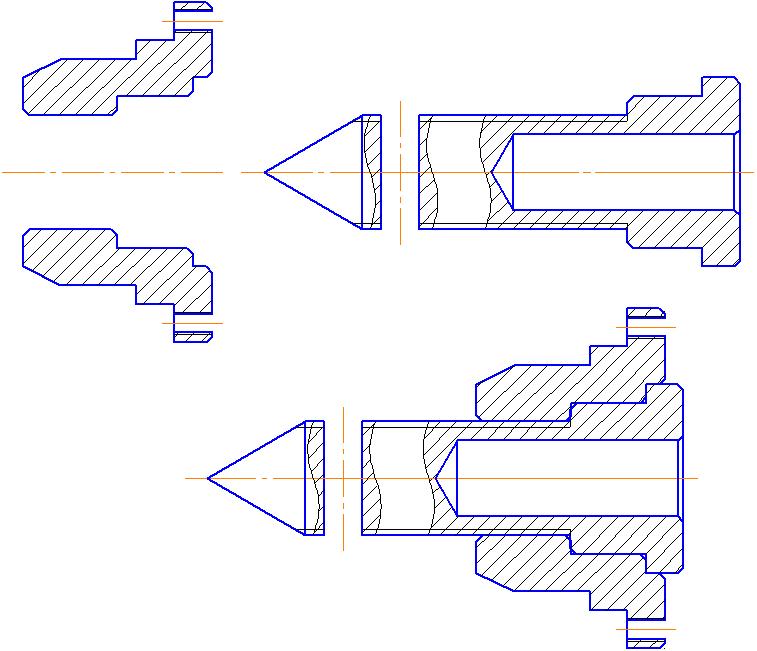 актированный
и сохраненный на жестком диске фрагмент
с изображением детали «Палец».
По той же схеме вставьте в поле формата
ранее отредактированный и сохраненный
на жестком диске фрагмент с изображением
детали «Шкив»,
совместив осевые линии корпуса и центра
и их сопрягаемые поверхности.
актированный
и сохраненный на жестком диске фрагмент
с изображением детали «Палец».
По той же схеме вставьте в поле формата
ранее отредактированный и сохраненный
на жестком диске фрагмент с изображением
детали «Шкив»,
совместив осевые линии корпуса и центра
и их сопрягаемые поверхности.
2. Отредактируйте направление штриховки у детали «Шкив». Для этого, предварительно разрушив фрагмент одноименной командой из меню «Редактор», двойным нажатием левой клавиши «мыши» следует активизировать штриховку и на строке параметров в нижней части экрана произвести необходимые изменения.
Установка кронштейна
1. Активизировав кнопку «Вставка» на панели управления в верхней части экрана и воспользовавшись командой «Фрагмент» вставьте в изображение ранее отредактированный и сохраненный на жестком диске фрагмент с изображением детали «Кронштейн», совместив осевые линии и сопрягаемые поверхности.
2. Нажатием левой клавиши «мыши» выделите вставленный фрагмент и разрушьте его, применив одноименную команду меню «Редактор» на верхней панели управления. Отредактируйте направление штриховки, выделив ее нажатием левой клавиши «мыши», командой «Удалить часть кривой» меню «Геометрия» удалите скрытые после построений элементы.
4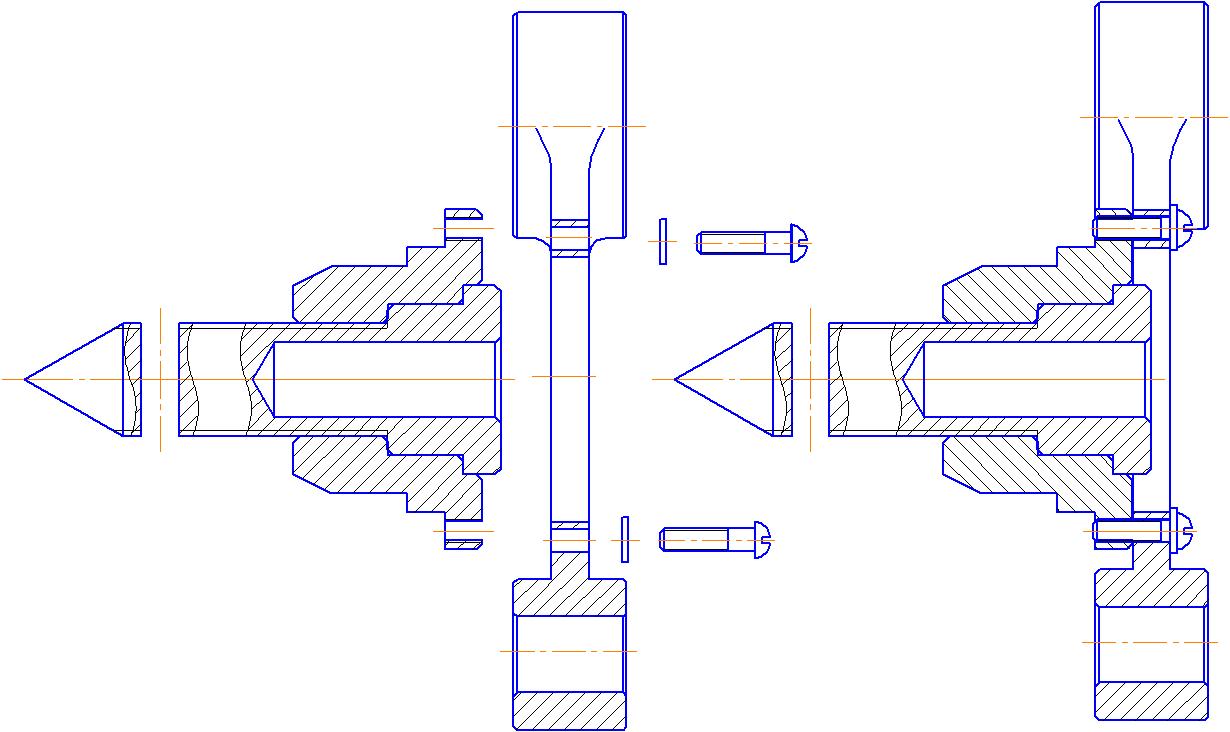 .
Установите в рабочую зону изображение
шайбы,
относящейся к классу стандартных
изделий, по схеме: Менеджер
библиотек → Машиностроение →
Конструкторская библиотека. В
появившемся окне после выбора типа
необходимо установить ее диаметр 6
мм
.
Установите в рабочую зону изображение
шайбы,
относящейся к классу стандартных
изделий, по схеме: Менеджер
библиотек → Машиностроение →
Конструкторская библиотека. В
появившемся окне после выбора типа
необходимо установить ее диаметр 6
мм
5. Установите в рабочую зону изображение винта, относящейся к классу стандартных изделий, по схеме: Менеджер библиотек → Машиностроение → Конструкторская библиотека. В появившемся окне после выбора типа необходимо установить его диаметр 6 мм и длину – 20 мм.
6. Командой «Удалить часть кривой» меню «Геометрия» удалите скрытые после построений элементы.
Установка накладки
1. Активизировав
кнопку «Вставка»
на панели управления в верхней части
экрана и воспользовавшись командой
«Фрагмент»
вставьте в изображение ранее
отредактированный и сохраненный на
жестком диске фрагмент с изображением
детали «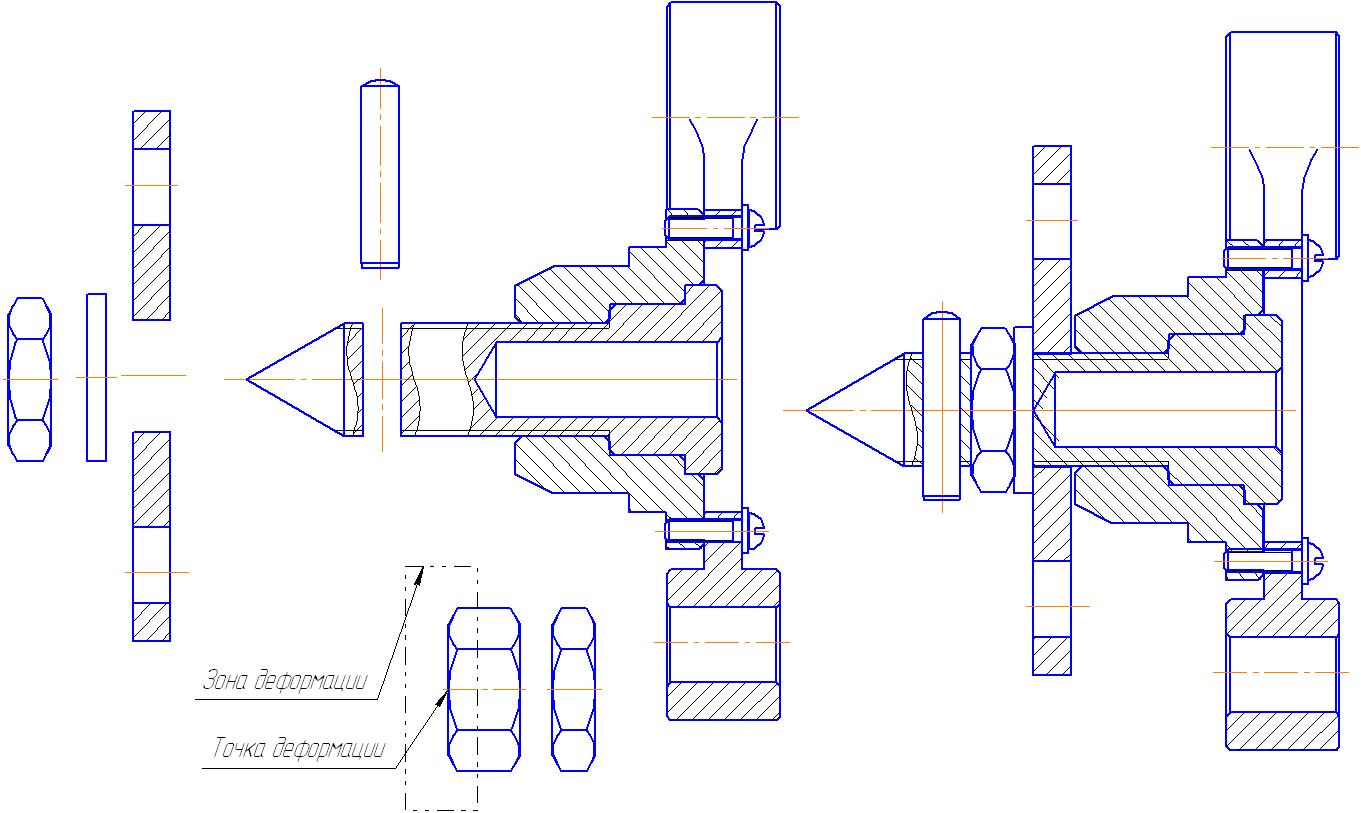 Накладка»,
совместив осевые линии и сопрягаемые
поверхности.
Накладка»,
совместив осевые линии и сопрягаемые
поверхности.
2. Разрушьте вставленный фрагмент одноименной командой из меню «Редактор» и удалите наложения отрезков командой «Удалить часть кривой» меню «Геометрия». Отредактируйте, в случае необходимости, направление и шаг штриховки, для этого двойным нажатием левой клавиши «мыши» следует активизировать штриховку и на строке параметров в нижней части экрана произвести необходимые изменения.
3. Установите в рабочую зону изображение шайбы, относящейся к классу стандартных изделий, по схеме: Менеджер библиотек → Машиностроение → Конструкторская библиотека. В появившемся окне после выбора типа необходимо установить ее диаметр 30 мм
4. Установите в свободную зону чертежа изображение гайки, относящейся к классу стандартных изделий, по схеме: Менеджер библиотек → Машиностроение → Конструкторская библиотека. В появившемся окне после выбора типа необходимо установить его диаметр 30 мм.
5. Установите в рабочую зону изображение штифта, относящейся к классу стандартных изделий, по схеме: Менеджер библиотек → Машиностроение → Конструкторская библиотека. В появившемся окне после выбора типа необходимо установить его диаметр 10 мм и длину – 50 мм
6. Удалите командой «Удалить часть кривой» из того же меню удалите скрытые после построений элементы.
Завершите построения редактированием штриховок, активизировав ее двойным щелчком левой клавиши «мыши» и изменив шаг и направление на строке параметров в нижней части экрана. Проведите дополнительные построения
